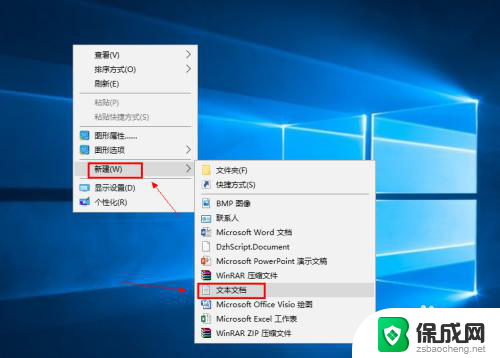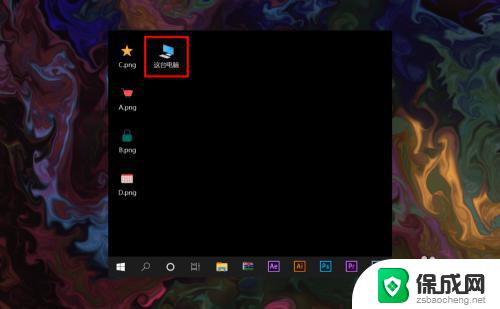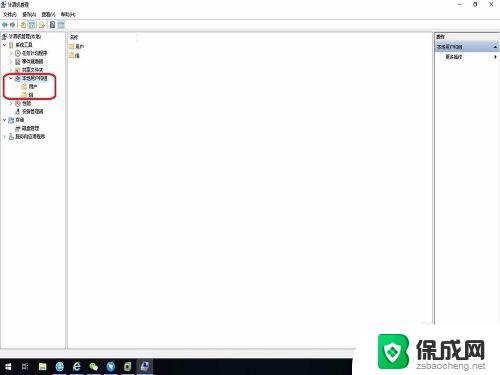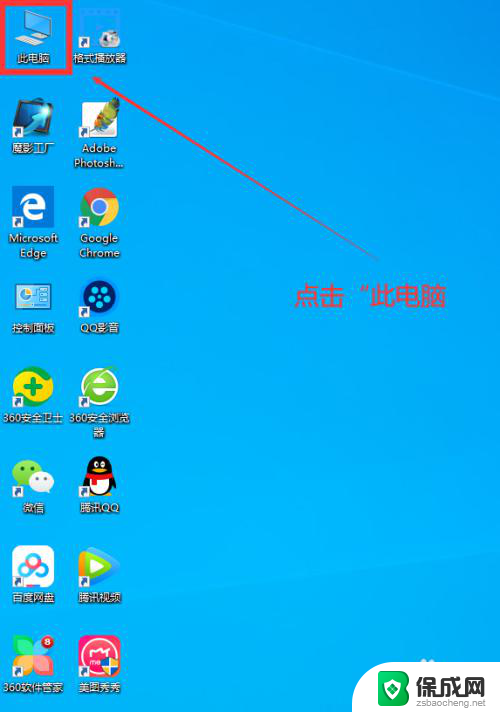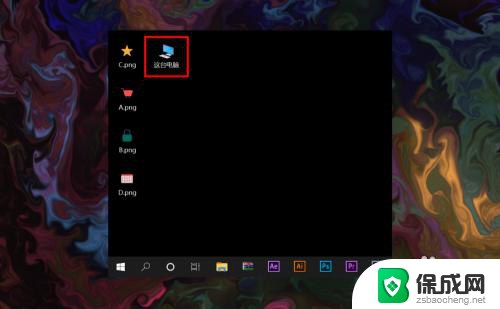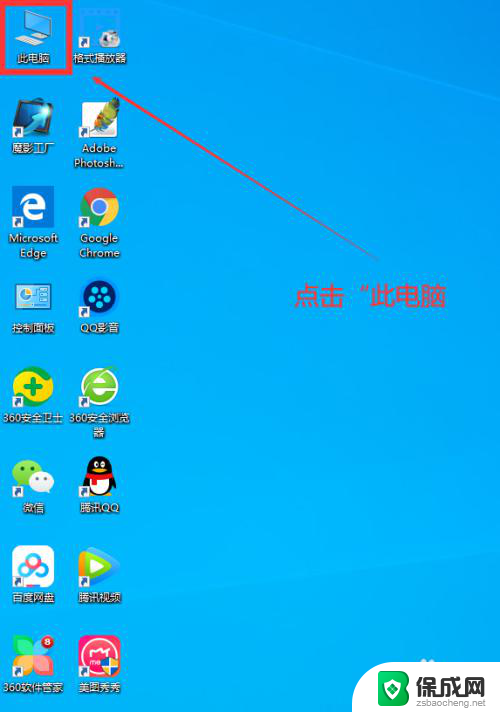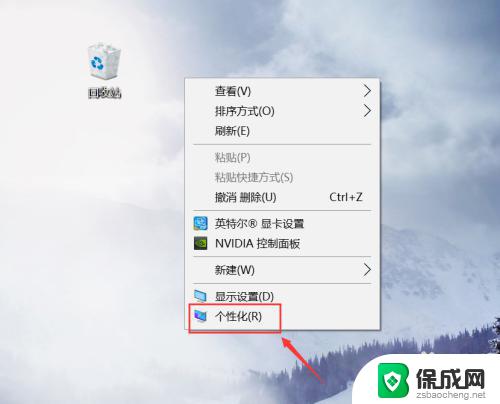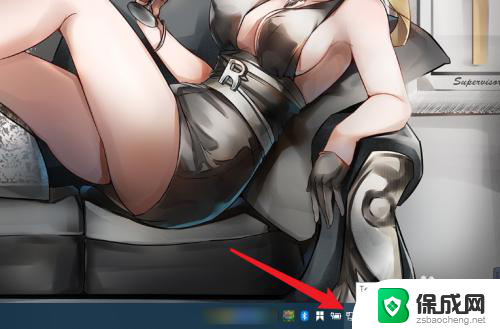win10系统如何加入家庭组 Win10家庭组加入步骤
更新时间:2024-01-01 10:58:12作者:xiaoliu
随着科技的不断进步和智能设备的普及,家庭组成员之间的信息共享和设备互联变得越来越重要,而Win10系统的家庭组功能恰好满足了这一需求。通过Win10家庭组,用户可以方便地与家人分享文件、照片和其他内容,还可以共享家庭网络和设备资源。如何加入家庭组呢?本文将为您详细介绍Win10家庭组的加入步骤,让您轻松享受智能家庭带来的便利和乐趣。
具体步骤:
1.点击“控制面板”中的“家庭组”。
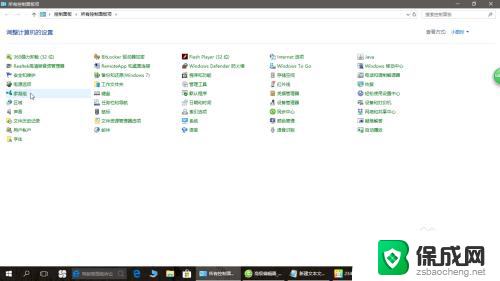
2.点击“立即加入”。
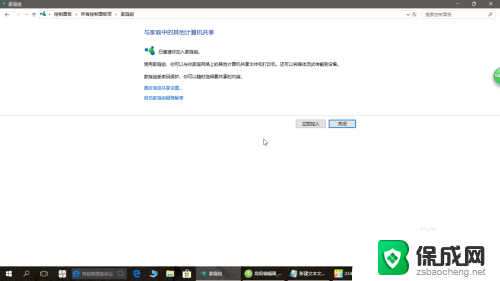
3.在弹出来的说明框中点击“下一步”。
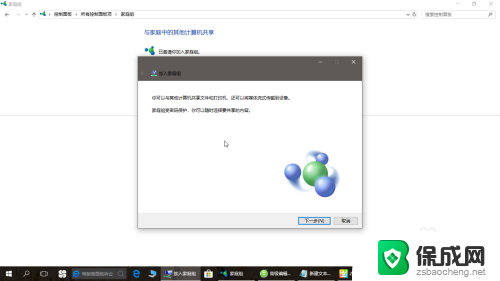
4.选择共享的文件和设备。
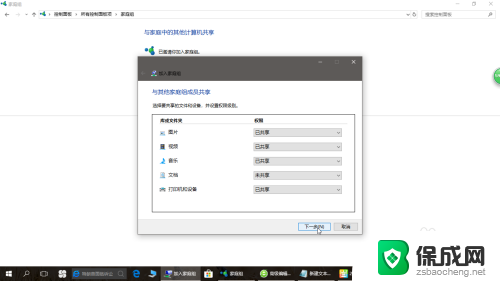
5.设置家庭组的密码。
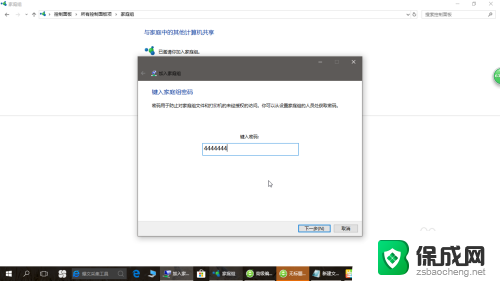
6.密码要有8个字符。
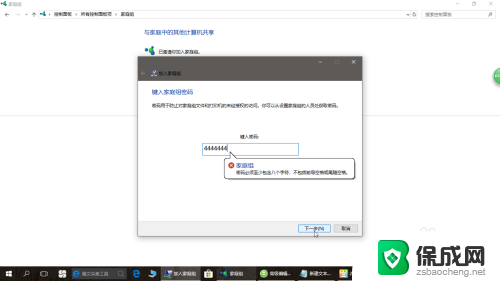
以上就是win10系统如何加入家庭组的全部内容,如果你遇到了相同的情况,可以参照我的方法来处理,希望对大家有所帮助。